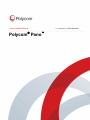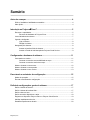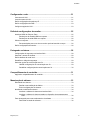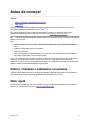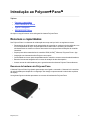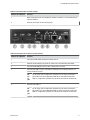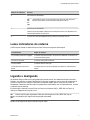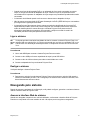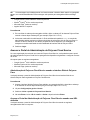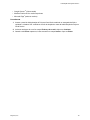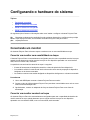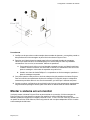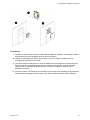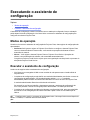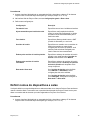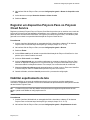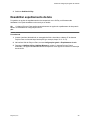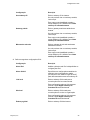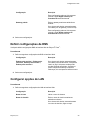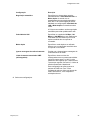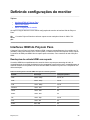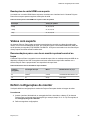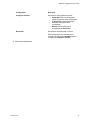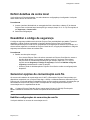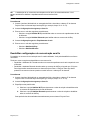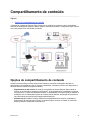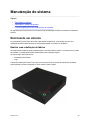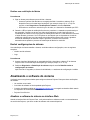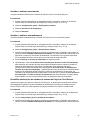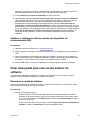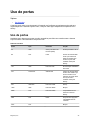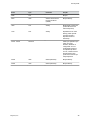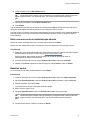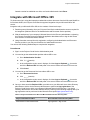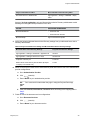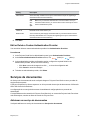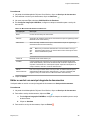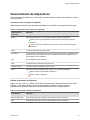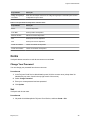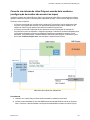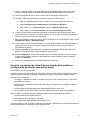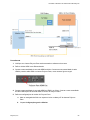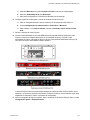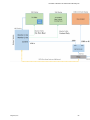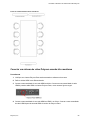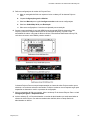GUIA DO ADMINISTRADOR 1.0 | June 2017 | 3725-42460-002A
Polycom
®
Pano
™

Sumário
Antes de começar.............................................................................................. 4
Público, finalidade e habilidades necessárias.....................................................................4
Obter ajuda......................................................................................................................... 4
Introdução ao Polycom
®
Pano
™
........................................................................5
Recursos e capacidades.....................................................................................................5
Recursos de hardware do Polycom Pano................................................................ 5
Luzes indicadoras do sistema.............................................................................................7
Ligando e desligando..........................................................................................................7
Ligar o sistema.........................................................................................................8
Desligar o sistema....................................................................................................8
Navegando pelo sistema.....................................................................................................8
Acessar a interface Web do sistema........................................................................8
Acessar o Portal de Administração do Polycom Cloud Service............................... 9
Configurando o hardware do sistema............................................................11
Conectando um monitor....................................................................................................11
Conectar um monitor sem sensibilidade ao toque................................................. 11
Conectar um monitor sensível ao toque.................................................................11
Montar o sistema em uma mesa.......................................................................................12
Montar o sistema em uma parede.................................................................................... 12
Montar o sistema em um monitor......................................................................................13
Executando o assistente de configuração.................................................... 15
Modos de operação.......................................................................................................... 15
Executar o assistente de configuração............................................................................. 15
Definindo configurações gerais do sistema..................................................17
Definir o idioma do sistema...............................................................................................17
Definir o idioma da interface Web.....................................................................................17
Definir a data e a hora.......................................................................................................17
Definir nomes de dispositivos e salas...............................................................................18
Registrar um dispositivo Polycom Pano no Polycom Cloud Service................................ 19
Habilitar espelhamento de tela..........................................................................................19
Desabilitar espelhamento da tela......................................................................................20
Polycom, Inc. 1

Configurando a rede........................................................................................ 21
Conectar-se à LAN............................................................................................................21
Luzes do status da LAN....................................................................................................21
Definir configurações de endereço IP...............................................................................21
Definir configurações de DNS...........................................................................................23
Configurar opções de LAN................................................................................................23
Definindo configurações do monitor............................................................. 25
Interfaces HDMI do Polycom Pano...................................................................................25
Resoluções de entrada HDMI com suporte........................................................... 25
Resoluções de saída HDMI com suporte...............................................................26
Vídeos com suporte.......................................................................................................... 26
Recomendações para o uso de um monitor opcional sensível ao toque...............26
Definir configurações do monitor...................................................................................... 26
Protegendo o sistema......................................................................................28
Configurações de segurança na interface Web................................................................28
Gerenciar o acesso ao sistema.........................................................................................28
Definir detalhes da conta local..........................................................................................29
Desabilitar o código de segurança....................................................................................29
Gerenciar opções de comunicação sem fio......................................................................29
Habilitar configurações de comunicação sem fio................................................... 29
Desabilitar configurações de comunicação sem fio............................................... 30
Compartilhamento de conteúdo..................................................................... 31
Opções de compartilhamento de conteúdo...................................................................... 31
Manutenção do sistema...................................................................................33
Reiniciando um sistema....................................................................................................33
Realizar uma redefinição de fábrica.......................................................................33
Excluir configurações do sistema...........................................................................34
Atualizando o software do sistema................................................................................... 34
Atualizar o software do sistema na interface Web................................................. 34
Atualizar o software do sistema usando um dispositivo de armazenamento
USB...................................................................................................................36
Fazer downgrade para uma versão anterior do software................................................. 36
Determinar a versão do software........................................................................... 36
Sumário
Polycom, Inc. 2

Uso de portas................................................................................................... 37
Uso de portas....................................................................................................................37
Polycom Cloud Service................................................................................... 39
Portal de Administração do Polycom Cloud Service.........................................................39
Processo de ativação da conta do Administração do Polycom Cloud Service................. 40
Solicitação para ativar uma conta de administrador.............................................. 40
Complete Account Activation................................................................................. 40
Entre com sua conta de administração ativada..................................................... 41
Redefinir senha...................................................................................................... 41
Integrate with Microsoft Office 365....................................................................................42
Provedores de autenticação............................................................................................. 44
Add Office 365 as a Custom Authentication Provider............................................ 44
Edit or Delete a Custom Authentication Provider................................................... 45
Serviços de documentos...................................................................................................45
Adicionar um serviço de documentos.................................................................... 45
Editar ou excluir um serviço integrado de documentos..........................................46
Gerenciamento de dispositivos.........................................................................................47
Conta.................................................................................................................................48
Change Your Password......................................................................................... 48
Sair.........................................................................................................................48
Enviando conteúdo a um sistema de vídeo Polycom...................................49
Sistemas de vídeo Polycom com suporte.........................................................................49
Conectar um sistema de vídeo Polycom usando dois monitores..................................... 49
Conectar um sistema de vídeo Polycom usando dois monitores (configuração
de monitor não sensível ao toque)....................................................................50
Conectar um sistema de vídeo Polycom usando dois monitores (configuração
do monitor sensível ao toque)...........................................................................51
Conectar um sistema de vídeo Polycom usando três monitores...................................... 54
Conectar um sistema de vídeo Polycom usando três monitores........................... 56
Testar o compartilhamento de conteúdo...........................................................................58
Desemparelhar um sistema de vídeo Polycom.................................................................58
Solução de problemas.....................................................................................59
Recuperar arquivos de log................................................................................................59
Entrando em contato com o Suporte da Polycom.............................................................59
Sumário
Polycom, Inc. 3

Antes de começar
Tópicos:
• Público, finalidade e habilidades necessárias
• Obter ajuda
Este guia destina-se a administradores cujas tarefas incluem configurar, personalizar, gerenciar e
solucionar problemas com sistemas Polycom
®
Pano
™
.
Leia a documentação do Polycom Pano antes de operar o sistema. Os seguintes documentos
relacionados estão disponíveis no Suporte da Polycom, em support_pt-br.polycom.com:
Ob
serva
ção:
Alguns dos documentos listados abaixo podem não estar disponível até a versão final do sistema
Polycom Pano.
• Guia do Usuário do Polycom Pano, que fornece instruções sobre como usar sistemas Polycom
Pano.
• Folhas de configuração para o seu hardware.
• Notas de publicação.
• Avisos de segurança e regulamentação do Polycom Pano, que descrevem as considerações de
segurança e legais para o uso dos Polycom Pano.
A Polycom recomenda que você grave o número de série do seu sistema Polycom Pano e mantenha-o
disponível, pois poderá precisará dele durante o processo de configuração e para a solução de
problemas. O número de série está impresso no sistema e na embalagem de transporte e também está
listado no Dashboard da interface Web do Polycom Pano.
Público, finalidade e habilidades necessárias
O público principal deste guia são os usuários que desejam realizar tarefas básicas ou intermediárias
para configurar, gerenciar e solucionar problemas com sistemas Polycom Pano.
Obter ajuda
Para obter mais informações sobre como instalar, configurar e administrar produtos Polycom, entre em
contato com o Suporte da Polycom em support_pt-br.polycom.com.
Polycom, Inc. 4

Introdução ao Polycom
®
Pano
™
Tópicos:
• Recursos e capacidades
• Luzes indicadoras do sistema
• Ligando e desligando
• Navegando pelo sistema
Os tópicos a seguir fornecem uma visão geral do sistema Polycom Pano.
Recursos e capacidades
Seu Polycom Pano é um sistema de colaboração em tempo real que inclui os seguintes recursos:
• Desempenho de até 4K para enviar transmissões de conteúdo em monitores de alta definição, com
ou sem capacidade de toque. Os participantes da reunião fazem o streaming de conteúdo
simultaneamente no monitor ou usam a tela sensível ao toque para fazer anotações de conteúdo
interativas.
• Suporte para várias transmissões de conteúdo: HDMI, AirPlay
®
, Miracast, Polycom
®
Pano
™
App
• Integração com sistemas de vídeo Polycom com suporte
• Conectividade na nuvem para compartilhamento de conteúdo e acesso remoto de administradores
• Barra de ferramentas integrada com recursos de anotação de alto desempenho
• Acesso remoto de administradores para o gerenciamento de sistemas Polycom Pano autônomos
Recursos de hardware do Polycom Pano
O sistema Polycom Pano foi projetado para sempre estar ligado e conectado. O sistema inclui conexões
de cabo limitadas para simplificar a configuração. Seu design compacto atende à maioria dos requisitos
de espaço.
As seguintes figuras e tabelas apresentam os recursos de hardware do Polycom Pano.
Polycom, Inc. 5

Tabela 1: Descrições dos recursos frontais
Número de referência Recurso
1 Botão usado para iniciar uma redefinição de fábrica. Também é um LED indicador do
status do sistema.
2 Ranhura de encaixe do cabo de segurança.
Tabela 2: Descrições de recursos no painel traseiro
Número de referência Recurso
1 Porta de entrada HDMI. Usada para entrada com fio.
2 Saída de áudio analógica que pode ser usada como uma alternativa para HDMI.
3 Porta de saída HDMI que fornece vídeo e áudio para um monitor.
4 Porta de host USB 3.0 que é normalmente usada para uma conexão USB com um
monitor sensível ao toque.
Ob
ser
va
ção:
Se um dongle para um dispositivo apontador sem fio estiver conectado à
porta USB 2.0 e uma unidade flash USB estiver conectada a essa porta
USB 3.0, o dispositivo apontador sem fio talvez não funcione corretamente.
5 Porta de host USB 2.0
Ob
ser
va
ção:
Se um dongle para um dispositivo apontador sem fio estiver conectado à
porta USB 2.0 e uma unidade flash USB 3.0 estiver conectada a essa porta
USB 3.0, o dispositivo apontador sem fio talvez não funcione corretamente.
Introdução ao Polycom
®
Pano
™
Polycom, Inc. 6

Número de referência Recurso
6 Porta Ethernet 10/100/1000.
Ob
ser
va
ção:
O dispositivo Polycom Pano acompanha uma cobertura para essa porta
Ethernet, para indicar que ela está reservada para uso futuro.
7 Porta Ethernet 10/100/1000.
Oferece suporte para IEEE 1588 para sincronização de horário com dispositivos em
uma sala. Alimentado com PoE+ PD.
8 Conector de 2 mm para adaptador de força externo opcional de 54v CC.
Luzes indicadoras do sistema
O LED na parte frontal do sistema Polycom Pano fornece as seguintes informações.
Luz indicadora Status do sistema
Luz vermelha piscando ou apagada O sistema está desconectado, não pode ser inicializado ou apresenta um
mau funcionamento grave.
Luz branca constante O sistema está sendo inicializado.
Luz azul estável O sistema está em execução.
Luzes alternando entre azul e
âmbar
O sistema está no modo de atualização de software ou restauração de
fábrica.
Ligando e desligando
Os sistemas Polycom Pano foram projetados para permanecerem em estado de ativação constante.
Portanto, eles não têm um botão Liga/Desliga ou não são compatíveis com recursos de suspensão do
monitor ou economia de energia. O sistema é considerado ligado quando você conecta a fonte de
alimentação. Depois de conectar todos os equipamentos relacionados que você pretende usar, conecte
o cabo de força no sistema.
É possível ligar o sistema Polycom Pano via Power over Ethernet (PoE)+, IEEE 802.3at Tipo 2 ou
usando um adaptador de força de 2 mm.
Ob
serva
ção:
Não há suporte para negociação LLDP para alimentação via PoE+ (IEEE 802.3at) em
comutadores que exigem essa negociação secundária.
Lembre-se do seguinte ao ligar o sistema Polycom Pano:
Introdução ao Polycom
®
Pano
™
Polycom, Inc. 7

• Quando uma fonte de alimentação PoE+ e um adaptador de força estão conectados ao mesmo
tempo, a energia será obtida do adaptador de força. A ordem em que os componentes foram
conectados não é importante. O adaptador de força sempre tem precedência quando ambos estão
conectados.
• O sistema é reinicializado quando você conecta ou desconectar o adaptador de força.
• Não há suporte para negociação LLDP para alimentação via PoE+ (IEEE 802.3at) em comutadores
que exigem essa negociação secundária.
• O sistema Polycom Pano apenas oferece suporte ao modo de classificação de 2 eventos PoE.
Dependendo do modelo, talvez você precise configurar seu comutador para oferecer suporte ao
modo de classificação de 2 eventos antes que o sistema Polycom Pano possa receber a
alimentação apropriada do componente. Se necessário, verifique o manual do usuário do
comutador para obter instruções para ativar esse recurso.
Ligar o sistema
Ob
serva
ção:
Você pode perceber uma baixa intensidade de sinal ao conectar o sistema Polycom Pano a um
cabo de LAN com mais de 30 m. A Polycom recomenda que você use um comutador PoE ou um
hub Ethernet com alimentação externa para limitar o comprimento do cabo de LAN a menos de
30 m.
Procedimento
1. Use o cabo HDMI para conectar o sistema Polycom Pano ao monitor.
2. Conecte o cabo USB que fornece capacidade de toque à porta USB inferior.
3. Conecte o cabo de LAN ao sistema para obter conectividade com a rede.
4. Conecte o adaptador de força ao sistema Polycom Pano.
Desligar o sistema
Você pode desligar o sistema Polycom Pano:
Procedimento
1. Desconecte o cabo de força do sistema Polycom Pano ou desconecte o cabo de LAN quando o
sistema for alimentado por PoE+. Se a configuração do sistema incluir ambas as conexões, você
deverá desconectar ambos os cabos.
Navegando pelo sistema
Depois de executar o assistente de configuração, você poderá configurar, gerenciar e monitorar sistemas
usando a interface Web do Polycom Pano.
Acessar a interface Web do sistema
Usando um navegador compatível com cookies habilitados, você acessar a interface Web do Polycom
Pano de um computador com uma conexão de rede. Há suporte para os seguintes navegadores:
Introdução ao Polycom
®
Pano
™
Polycom, Inc. 8

Ob
serva
ção:
Uma mensagem será exibida quando você tentar acessar a interface Web usando um navegador
com cookies desabilitados. Essa mensagem não aparece para navegadores Microsoft Edge.
• Google Chrome
™
46.0.2490.86 e versões superiores
• Mozilla
®
Firefox
®
42.0 e versões superiores
• Microsoft Edge
™
(todas as versões)
• Apple
®
Safari
®
9 e superior
Procedimento
1. Em uma linha de endereço de navegador da Web, digite o endereço IP do sistema Polycom Pano
usando o formato https://endereçoIP (por exemplo, https://10.11.12.13).
2. Insira suas credenciais de administrador. O ID de administrador padrão é admin e a senha de
administrador padrão consiste nos últimos seis dígitos do número de série do Polycom Pano. O
número de série é exibido em um adesivo na parte de trás do dispositivo, na embalagem de
transporte e também está listado na tela Dashboard da interface Web do Polycom Pano.
3. Selecione Login.
Acessar o Portal de Administração do Polycom Cloud Service
Se a sua organização tiver ativado uma conta do Polycom Cloud Service, você poderá acessar o portal
de Administração do Polycom Cloud Service para gerenciar dispositivos registrados e configurar recursos
de nuvem.
Há suporte para os seguintes navegadores:
• Google Chrome
™
46.0.2490.86 e versões superiores
• Mozilla
®
Firefox
®
42.0 e versões superiores
• Microsoft Edge
™
(todas as versões)
Administração do Polycom Cloud Service usando a interface Web do Polycom
Pano
Você pode acessar o portal de Administração do Polycom Cloud Service na interface Web de um
sistema Polycom Pano registrado no Polycom Cloud Service.
Procedimento
1. Acesse a interface Web do Polycom Pano abrindo um navegador da Web e inserindo o endereço
IP do sistema no formato https://endereçoIP (por exemplo, https://10.11.12.13).
2. Vá para Configurações gerais > Nuvem.
3. Selecione Iniciar o portal do Polycom Cloud Service.
4. Na caixa Entrar, insira o ID de email e a Senha e depois selecione Entrar.
Acessar o Portal de Administração do Polycom Cloud Service usando uma URL
atribuída
Você pode acessar o portal de Administração do Polycom Cloud Service usando os seguintes
navegadores da Web com suporte:
Introdução ao Polycom
®
Pano
™
Polycom, Inc. 9

• Google Chrome
™
(última versão)
• Mozilla
®
Firefox
®
42.0 e versões superiores
• Microsoft Edge
™
(todas as versões)
Procedimento
1. Acesse o portal de Administração do Polycom Cloud Service abrindo um navegador da Web e
copiando e colando a URL recebida no e-mail de ativação de conta da Administração do Polycom
Cloud Service.
2. Insira seu endereço de e-mail no campo Endereço de email e clique em Continuar.
3. Quando a tela Entrar reaparecer, insira sua senha no campo Senha e clique em Entrar.
Introdução ao Polycom
®
Pano
™
Polycom, Inc. 10

Configurando o hardware do sistema
Tópicos:
• Conectando um monitor
• Montar o sistema em uma mesa
• Montar o sistema em uma parede
• Montar o sistema em um monitor
Os seguintes tópicos fornecem informações sobre como instalar e configurar o sistema Polycom Pano.
Ob
serva
ção:
Mantenha as aberturas de ventilação livres de quaisquer obstruções e certifique-se de que haja
amplo espaço na frente, acima e abaixo do sistema Polycom Pano para evitar o
superaquecimento.
Conectando um monitor
Os sistemas Polycom Pano oferecem suporte a monitores com ou sem sensibilidade ao toque.
Conectar um monitor sem sensibilidade ao toque
O sistema Polycom Pano é automaticamente configurado para não usar a capacidade sensível ao toque
quando ele não detecta um monitor sensível ao toque ou um dispositivo apontador com uma interface
USB, como um mouse USB, conectado.
A experiência convencional não sensível ao toque é a seguinte:
• A barra de ferramentas, a bandeja de conteúdo e a barra do painel não ficam disponíveis.
• O conteúdo é exibido no modo de tela inteira e de acordo com a taxa de proporção do dispositivo
inteligente ou do sistema conectado.
• Os usuários encerram uma sessão desligando os dispositivos inteligentes ou o sistema conectado.
Procedimento
1. Use o cabo HDMI para conectar o sistema Polycom Pano ao monitor.
2. Conecte o cabo de LAN ao sistema Polycom Pano para obter conectividade com a rede ou como
uma fonte de alimentação PoE+.
3. Opcionalmente, conecte um adaptador de força ao sistema Polycom Pano como fonte de
alimentação.
Conectar um monitor sensível ao toque
Os sistemas Polycom Pano são automaticamente configurados para usar a capacidade da interface do
usuário sensível ao toque quando detectam que um monitor sensível ao toque ou um dispositivo
apontador com uma interface USB, como um mouse USB, está conectado.
Polycom, Inc. 11

Procedimento
1. Use o cabo HDMI para conectar o sistema Polycom Pano ao monitor.
2. Conecte o cabo USB à porta USB inferior, que fornece sensibilidade ao toque.
3. Conecte o cabo de LAN ao sistema Polycom Pano para obter conectividade com a rede ou como
uma fonte de alimentação PoE+.
4. Opcionalmente, conecte um adaptador de força ao sistema Polycom Pano.
Montar o sistema em uma mesa
É possível montar o sistema Polycom Pano sobre uma superfície plana, como uma mesa de escritório ou
uma prateleira.
Procedimento
1. Coloque o sistema sobre a mesa.
2. Posicione os cabos do sistema de forma que eles permaneçam organizados e longe de áreas de
passagem intensa, para evitar danos ou desconexões de cabos acidentais.
Montar o sistema em uma parede
Você pode montar o sistema Polycom Pano em uma parede.
Configurando o hardware do sistema
Polycom, Inc. 12

Procedimento
1. Certifique-se de que todos os cabos estejam desconectados do sistema e, em seguida, prenda os
dois parafusos do kit de montagem na parte inferior do sistema Polycom Pano.
2. Desenhe uma linha horizontal na parede para indicar a localização da placa de montagem.
Observe que essa linha deve ser nivelada para que o sistema Polycom Pano seja instalado
corretamente. Use um nível, se necessário. Adicione os parafusos:
a. Faça quatro furos de 4,8 mm no local desejado na parede em que você deseja posicionar
o sistema. Esses furos devem ser horizontais e verticais, em alinhamento com os furos na
placa de montagem. Insira tubos de expansão nos quatro furos.
b. Usando uma chave de fenda Phillips n°2 e os parafusos no kit de montagem, aparafuse a
placa de montagem na parede.
3. Com painel traseiro virado para cima, insira as cabeças dos dois parafusos do sistema Polycom
Pano nos orifícios correspondentes da placa de montagem. Em seguida, empurre o dispositivo
suavemente para baixo até ouvir um som de travamento, que indica que o sistema está preso.
4. Conecte os cabos, certificando-se de posicioná-los de forma que eles permaneçam organizados e
longe de áreas de passagem intensa, para evitar danos ou desconexões de cabos acidentais.
Montar o sistema em um monitor
Você pode montar o sistema Polycom Pano na parte traseira de um monitor. O kit de montagem do
Polycom Pano inclui uma placa de montagem com padrões de orifícios MIS (Mounting Interface
Standard, padrão de interface de montagem) VESA de 50 mm, 75 mm e 100 mm. Se o seu monitor tiver
um padrão de orifícios VESA diferente, talvez seja possível usar uma placa adaptadora VESA. Consulte
a documentação do fabricante.
Configurando o hardware do sistema
Polycom, Inc. 13

Procedimento
1. Certifique-se de que todos os cabos estejam desconectados do sistema e, em seguida, prenda os
dois parafusos do kit de montagem na parte inferior do sistema.
2. Usando os quatro parafusos de 4,5 mm incluídos no kit de montagem, prenda a placa de
montagem na parte traseira do monitor.
3. Com painel traseiro virado para cima, insira as cabeças dos dois parafusos do sistema Polycom
Pano nos orifícios correspondentes da placa de montagem. Em seguida, empurre o sistema
Polycom Pano suavemente para baixo até ouvir um som de travamento, que indica que o
dispositivo está preso.
4. Conecte os cabos, certificando-se de posicioná-los de forma que eles permaneçam organizados e
longe de áreas de passagem intensa, para evitar danos ou desconexões de cabos acidentais
Configurando o hardware do sistema
Polycom, Inc. 14

Executando o assistente de
configuração
Tópicos:
• Modos de operação
• Executar o assistente de configuração
O assistente de configuração, também conhecido como o estado pré-configurado, fornece orientação
pelas etapas iniciais de configuração. Você deve iniciar e executar o assistente de configuração para
configurar seu sistema Polycom Pano.
Modos de operação
Quando você executa o assistente de configuração do Polycom Pano, duas opções de configuração são
apresentadas:
• Autônomo Você ignora o registo no Polycom Cloud Service e configura o sistema Polycom Pano
como um sistema autônomo. Nesse modo, você controla as operações do sistema de forma
automática ou manual.
• Nuvem Você registra o sistema Polycom Pano no Polycom Cloud Service. Operações do
sistema, como atualizações de software, são controladas automaticamente.
O registro no Polycom Cloud Service requer que a sua organização conclua primeiro o processo de
ativação do Polycom Cloud Service.
Executar o assistente de configuração
Lembre-se do seguinte sobre o assistente de configuração:
• Você deve ter um navegador da Web e uma conexão de rede para acessar a interface Web do
Polycom Pano.
• O assistente de configuração permite definir uma senha de Administrador para limitar o acesso às
configurações de administrador. O ID de administrador padrão é admin e a senha de
administrador padrão consiste nos últimos seis caracteres do número de série do
Polycom Pano.
A senha do administrador diferencia maiúsculas de minúsculas.
Se esquecê-la, você deverá redefinir o sistema para executar o assistente de configuração de
novo. Isso permitirá o acesso às configurações de administrador e a redefinição da senha.
• O assistente de configuração está disponível durante a configuração inicial, após uma redefinição
do sistema com as configurações do sistema excluídas e após o início de uma redefinição de
fábrica.
Ob
serva
ção:
Certifique-se de concluir o processo de configuração inteiro. Um tempo limite ocorrerá depois de
10 minutos, e o sistema retornará a tela Entrar.
Polycom, Inc. 15

Procedimento
1. Conecte o monitor e os cabos de rede.
2. Conecte a fonte de alimentação para ligar o dispositivo. Uma URL é exibida na tela.
3. Usando um PC ou dispositivo móvel, abra um navegador e insira o endereço IP do sistema
usando o formato https://endereçoIP (por exemplo, https://10.11.12.13).
4. O sistema é associado a uma nome de usuário e uma senha padrão de administrador. Você deve
alterar a senha padrão durante o processo de configuração inicial. Se necessário, selecione o
ícone da senha de visibilidade de senha para ocultar ou revelar a senha.
5. Opcionalmente, marque a caixa de seleção Alterar nome de usuário para exibir um campo
adicional para fornecer um novo nome de usuário.
6. Selecione um idioma para o sistema.
7. Selecione o país em que o sistema está localizado.
8. A página de registo do Polycom Cloud Service é exibida. Selecione Entrar para registrar seu
sistema usando o Polycom Cloud Service ou selecione Ignorar para continuar até a próxima
etapa e configurar o Polycom Pano como um sistema autônomo: Insira o ID de email que foi
ativado no portal do Polycom Cloud Service. Isso permite que o sistema localize sua conta. Insira
seu ID de email e sua Senha.
9. Insira um Nome de sala que os usuários usarão para se conectar ao sistema Polycom Pano
usando um dispositivo inteligente ou o Polycom Pano App. A Polycom recomenda o uso de um
nome associado à localização do sistema. Por exemplo, use o nome da sala de conferência.
10. Mantenha o Nome do dispositivo gerado automaticamente ou insira um novo. Esse nome
identifica o dispositivo Polycom Pano no dashboard do portal do Polycom Cloud Service.
11. Quando solicitado, selecione Concluir. O sistema será reiniciado para concluir o processo de
configuração.
Executando o assistente de configuração
Polycom, Inc. 16

Definindo configurações gerais do
sistema
Tópicos:
• Definir o idioma do sistema
• Definir o idioma da interface Web
• Definir a data e a hora
• Definir nomes de dispositivos e salas
• Registrar um dispositivo Polycom Pano no Polycom Cloud Service
• Habilitar espelhamento de tela
• Desabilitar espelhamento da tela
Para obter informações detalhadas sobre como definir configurações gerais, consulte os tópicos a seguir.
Definir o idioma do sistema
Você pode alterar o idioma que aparece na interface local do Polycom Pano.
Procedimento
1. Em um navegador da Web, insira o endereço IP do sistema Polycom Pano, no formato https://
endereçoIP (por exemplo, https://10.11.12.13).
2. Na interface Web do Polycom Pano, acesse Configurações gerais > Idioma do sistema.
3. Selecione um idioma e salve sua configuração.
Definir o idioma da interface Web
Você pode alterar o idioma que aparece na interface Web do Polycom Pano.
Procedimento
1. Em um navegador da Web, insira o endereço IP do sistema Polycom Pano, no formato https://
endereçoIP (por exemplo, https://10.11.12.13).
2. Na barra de título, selecione um idioma na lista suspensa.
Definir a data e a hora
Polycom, Inc. 17

Procedimento
1. Acesse a interface Web abrindo um navegador da Web e inserindo o endereço IP do sistema
Polycom Pano no formato https://endereçoIP (por exemplo, https://10.11.12.13).
2. Na interface Web do Polycom Pano, acesse Configurações gerais > Data e hora.
3. Defina estas configurações:
Configuração Descrição
Formato de hora Especifica como a hora é exibida na interface.
Ajuste automático para horário de verão Especifica a configuração do horário de
verão. Ao ativar esta configuração, o relógio
do sistema muda automaticamente para o
horário de verão.
Fuso horário Especifica a diferença horária entre o GMT
(horário de Greenwich) e o seu local.
Servidor de horário Especifica se a conexão com um servidor de
horário é automática ou manual para
configurações de horário do sistema. Você
também pode selecionar Desligado para
inserir a data e a hora manualmente.
Endereço do servidor de horário primário Especifica o endereço do servidor de horário
primário a ser usado quando o Servidor de
horário estiver definido como Manual.
Endereço do servidor de horário
secundário
Especifica o endereço do servidor de horário
a ser usado quando o Endereço do servidor
de horário primário não responder. Este
campo é opcional.
Data atual e Hora atual Se o Servidor de horário estiver definido
como Manual ou Automático, essas
configurações não serão exibidas.
Se o Servidor de horário estiver definido
como Desligado, será possível configurar a
Data atual e a Hora atual.
Definir nomes de dispositivos e salas
Você pode definir os nomes de dispositivos e salas associados a um sistema Polycom Pano autônomo
usando a interface Web. É necessário usar o portal de Administração do Polycom Cloud Service para
alterar o nome da sala de sistemas que estão registrados no Polycom Cloud Service.
Procedimento
1. Acesse a interface Web abrindo um navegador da Web e inserindo o endereço IP do sistema
Polycom Pano no formato https://endereçoIP (por exemplo, 10.11.12.13).
Definindo configurações gerais do sistema
Polycom, Inc. 18

2. Na interface Web do Polycom Pano, acesse Configurações gerais > Nome do dispositivo e da
sala.
3. Insira valores nos campos Nome do sistema ou Nome da sala.
4. Selecione Salvar.
Registrar um dispositivo Polycom Pano no Polycom
Cloud Service
Registrar um sistema Polycom Pano no Polycom Cloud Service permite que os usuários com o modo de
Nuvem do Polycom Pano App habilitado compartilhem com o sistema o conteúdo armazenado em uma
pasta do Office 365/OneDrive for Business. Ao registrar um sistema Polycom Pano, você também pode
gerenciá-lo e monitorá-lo no portal de Administração do Polycom Cloud Service.
Procedimento
1. Acesse a interface Web abrindo um navegador da Web e inserindo o endereço IP do sistema
Polycom Pano no formato https://endereçoIP (por exemplo, https://10.11.12.13).
2. Na interface Web do Polycom Pano, acesse Configurações gerais > Nuvem.
3. Selecione Entrar.
4. Insira o ID de email que foi ativado no portal de Administração do Polycom Cloud Service. Isso
permite que o sistema localize sua conta.
5. Insira seu ID de email e sua Senha.
6. Insira um Nome de sala que os usuários usarão para se conectar ao dispositivo Polycom Pano
usando um dispositivo inteligente ou o Polycom Pano App. A Polycom recomenda o uso de um
nome associado à localização do sistema. Por exemplo, use o nome da sala de conferência.
7. Mantenha o Nome do sistema gerado automaticamente ou insira um novo. Esse nome identifica
o sistema Polycom Pano no dashboard do portal do Polycom Cloud Service.
8. Quando solicitado, selecione Concluir para concluir o processo de configuração.
Habilitar espelhamento de tela
Você pode habilitar os recursos de espelhamento de tela com os quais os usuários estabelecem
conexões e compartilham conteúdo. Os recursos habilitados são apresentados na animação de conexão
da tela inicial do Polycom Pano.
Ob
serva
ção:
O sistema Polycom Pano não habilita automaticamente as opções de espelhamento de tela
quando você habilita as configurações sem fio.
Procedimento
1. Acesse a interface Web abrindo um navegador da Web e inserindo o endereço IP do sistema
Polycom Pano no formato https://endereçoIP (por exemplo, https://10.11.12.13).
2. Na interface Web do Polycom Pano, acesse Configurações gerais > Espelhamento de tela
Definindo configurações gerais do sistema
Polycom, Inc. 19
A página está carregando...
A página está carregando...
A página está carregando...
A página está carregando...
A página está carregando...
A página está carregando...
A página está carregando...
A página está carregando...
A página está carregando...
A página está carregando...
A página está carregando...
A página está carregando...
A página está carregando...
A página está carregando...
A página está carregando...
A página está carregando...
A página está carregando...
A página está carregando...
A página está carregando...
A página está carregando...
A página está carregando...
A página está carregando...
A página está carregando...
A página está carregando...
A página está carregando...
A página está carregando...
A página está carregando...
A página está carregando...
A página está carregando...
A página está carregando...
A página está carregando...
A página está carregando...
A página está carregando...
A página está carregando...
A página está carregando...
A página está carregando...
A página está carregando...
A página está carregando...
A página está carregando...
A página está carregando...
-
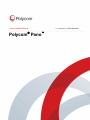 1
1
-
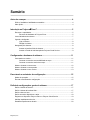 2
2
-
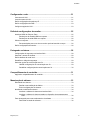 3
3
-
 4
4
-
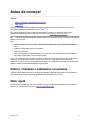 5
5
-
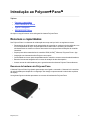 6
6
-
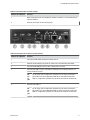 7
7
-
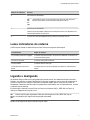 8
8
-
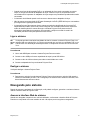 9
9
-
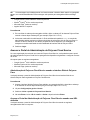 10
10
-
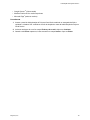 11
11
-
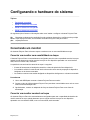 12
12
-
 13
13
-
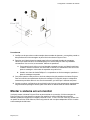 14
14
-
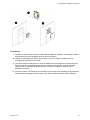 15
15
-
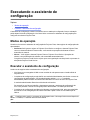 16
16
-
 17
17
-
 18
18
-
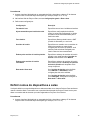 19
19
-
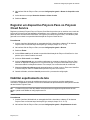 20
20
-
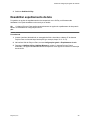 21
21
-
 22
22
-
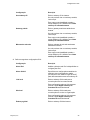 23
23
-
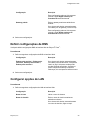 24
24
-
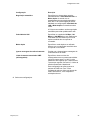 25
25
-
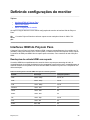 26
26
-
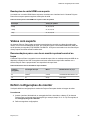 27
27
-
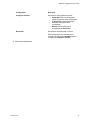 28
28
-
 29
29
-
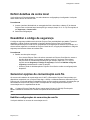 30
30
-
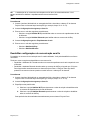 31
31
-
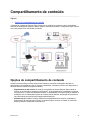 32
32
-
 33
33
-
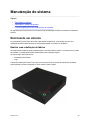 34
34
-
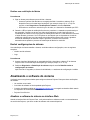 35
35
-
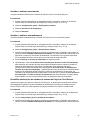 36
36
-
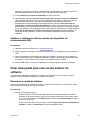 37
37
-
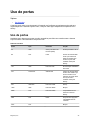 38
38
-
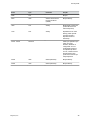 39
39
-
 40
40
-
 41
41
-
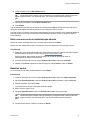 42
42
-
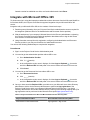 43
43
-
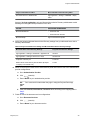 44
44
-
 45
45
-
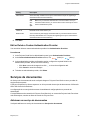 46
46
-
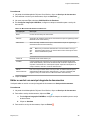 47
47
-
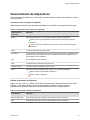 48
48
-
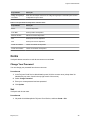 49
49
-
 50
50
-
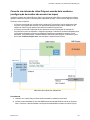 51
51
-
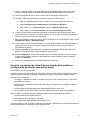 52
52
-
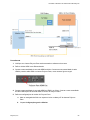 53
53
-
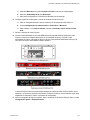 54
54
-
 55
55
-
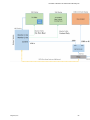 56
56
-
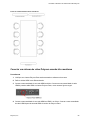 57
57
-
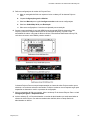 58
58
-
 59
59
-
 60
60
Artigos relacionados
-
Poly Pano Guia de usuario
-
Poly CX7000 Administrator Guide
-
Poly HDX 6000 Guia de usuario
-
Poly HDX 6000 Administrator Guide
-
Poly HDX 6000 Guia de usuario
-
Poly HDX 4000 Guia de usuario
-
Poly QDX 6000 Administrator Guide
-
Poly VSX 7000 Administrator Guide
-
Poly V700 Administrator Guide
-
Poly VVX 1500 C Guia de usuario